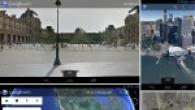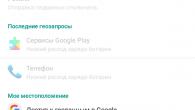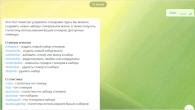Instruktion
Starta den grafiska redigeraren och skapa en ny arbetsyta eller öppna för redigering önskad fil. Ändra storlek på duken så att den matchar skärmens bildförhållande. För att göra detta, kontrollera vilken skärmupplösning som används på det här ögonblicket. Om skalan på tapeten är felaktigt vald kan bilden bli förvrängd och artefakter kommer att bli märkbara på en bild som är för liten när den förstoras.
Öppna "Kontrollpanelen" genom "Start"-knappen. I kategorin Utseende och teman väljer du komponenten Display. Eller klicka Högerklicka möss in fritt utrymme skärmen och välj innehållsmeny objektet "Egenskaper". En ny dialogruta öppnas. Gå till fliken "Inställningar" i den och kontrollera värdet i gruppen "Skärmupplösning". Det här är storleken i pixlar som din tapet ska ha för att visas i bästa kvalitet.
Exakt vad som kommer att avbildas på din tapet är upp till dig. Välj en berättelse och färgpalett, vilket inte kommer att distrahera eller irritera dig. Tänk på att genvägar till program och mappar finns överst på bilden. De ska vara tydligt synliga mot bakgrunden. Kom också ihåg det särskilt område bilder kan vara dolda under aktivitetsfältet.
Spara den färdiga bilden som .bmp, .jpg eller något annat bekant format 2D-grafik. Du kan också använda .png-formatet, då visas det genom de genomskinliga delarna av din tapet bakgrundsfyllning. Välj en mapp på din hårddisk att spara som du inte kommer att flytta senare.
För att ersätta den befintliga skrivbordsunderlägget med din egen, ring "Skärm"-komponenten igen på något sätt som är lämpligt för dig och öppna fliken "Skrivbord". Klicka på "Bläddra"-knappen och ange sökvägen till den sparade bilden. Utvärdera resultatet på layouten och bekräfta ditt val med knappen "Apply".
Om du har spenderat mycket tid på att anpassa utseendet på ditt skrivbord, ändra bakgrund, tapeter och systemikoner, kanske du vill spara inställningsdata. Öppna fliken "Tema" och klicka på knappen "Spara", ange en lämplig katalog för att lagra filen. Om det blir några problem i framtiden kan du alltid återställa ditt tema genom att ladda upp det på samma flik.
Källor:
- hur man gör skrivbordsunderlägg
Mycket trevligare att titta på animerad bakgrund skrivbord än dess statiska motsvarighet. Animerad tapet har utvecklats sedan födseln operativ system Windows 98. De var en html-fil som innehöll bilder i gif-format (animationsformat). Naturligtvis skapas nya skrivbordsanimationstekniker idag, så html-animering ligger långt efter den nya utvecklingen.
Du kommer behöva
- Operativ system Windows Vista Ultimate, mjukvara Windows programvara drömscen.
Instruktion
Ny utveckling kan övervägas med hjälp av Windows-program drömscen. Detta verktyg låter dig skapa ett skrivbord och köra tapet i bakgrund programarbete. Du kan ställa in som bakgrundsbild på skrivbordet inte bara dina favoritbilder, utan även vilka som helst. Programmet är ett tillägg till operativsystemet. Om det inte finns något sådant program på din , se webbkällan Windows uppdatering.
För att ladda ner programmet från webbplatsen Microsoft Corporation Klicka på Start-menyn, välj Alla program och sedan Windows-objekt uppdatering. Efter att ha klickat på knappen "Visa tillgängliga tillägg", markera rutan Windows DreamScene och klicka sedan på knappen "Installera". Om inmatning krävs, skriv in det i lämpligt fält. Efter att ha laddat ner ny
Om du tillbringar mycket tid vid datorn, försök sedan organisera ditt skrivbord ordentligt och välj också vackert tema för sin design.
Standardteman för design som finns på datorn är inte särskilt olika. Du kan hitta bakgrundsbilder till ditt skrivbord på nätet, eller så kan du göra dem själv från vilken bild du vill.
Hur man väljer en bild
Tyvärr kan inte varje bild bli en fullfjädrad tapet. Om dess upplösning är lägre än bildskärmens upplösning måste du först arbeta med bilden. Att motta bästa kvalitet bilder måste du justera storleken på bilden i enlighet med skärmparametrarna.
Du kan hitta de nödvändiga värdena i avsnittet "Skärmupplösning". För att hitta den, högerklicka på tom plats och gå till avsnittet "Egenskaper".
Du kan göra din egen tapet med:
- photoshop. Detta program hjälper dig att välja en harmonisk bakgrund för alla bilder;
- onlineresurser. På nätet kan du hitta färdiga lösningar eller skapa din egen bild för skrivbordsdekoration. För att göra detta måste du följa instruktionerna som finns på webbplatsen;
- gratis program. Efter att ha installerat en speciell programvara, storleken på vilken bild som helst kan ändras.

När du väljer en bild, var uppmärksam på hur den kommer att kombineras med ikonerna på skrivbordet. Du måste också ta hänsyn till att en del av bilden kommer att täckas av aktivitetsfältet.
Bakgrundsinställning
Om du gillar en bild som lagts ut på Internet måste du spara den på din dator. Efter att ha använt den valda grafisk redaktör, blir bilden erforderliga dimensioner, kan du börja installera den på skrivbordet som bakgrundsbild.
Välj en mapp för att spara den förberedda bilden, som inte kommer att flyttas i framtiden. Då måste du anropa "Skärm"-komponenten. Detta kan göras på flera sätt, till exempel genom att använda "Start"-knappen.
Använder funktionen förhandsvisning, förhandsgranska temat du har skapat och utvärdera bildens layout. Om allt passar dig klickar du på knappen "Ansök".
Skrivbordsbakgrunder som du gjort själv kan sparas i teman. Om du stöter på några problem eller problem kan du återställa bakgrundsbild från den här fliken.
Mönstret är den perfekta lösningen i alla fall när du behöver något för att fylla utrymmet, men samtidigt inte distrahera uppmärksamheten från huvudinnehållet. Därför används de ofta som bakgrund för webbsidor, presentationer eller till och med stationära datorer. Och även om dessa geometriska mönster ser ganska enkla ut, tar det ibland att välja rätt för ditt projekt länge sedan. I det här fallet är det bättre att helt enkelt skapa ett mönster med dina egna händer, och i den här artikeln kommer du att lära dig hur du gör detta.
mönstra
Med Patternify kan du skapa mönster genom att färglägga en 10×10 ruta pixel för pixel. Du kan välja olika färger och genomskinligheten av elementen, så att för all den skenbara primitiviteten hos detta verktyg är det möjligt att skapa ganska intressanta ritningar. Resultatet kan sparas som en bild i PNG-format eller kopiera CSS-koden.
Tartanmakare

Det visar sig att allas skotska favoritbur (tartan) följer strikta skapelselagar och har mer än 3 300 mönsteralternativ. Vidare upphörde de helt enkelt att registreras i världsregistret för tartaner, eftersom onlinetjänsten Tartanmaker dök upp, med vilken du kan skapa otaliga varianter av den skotska pläden.
Gerstnerizer

En mycket konstig mönstergenerator som gör att du kan skapa helt otroliga geometriska variationer. Den vänstra panelen med reglage för olika verktyg används för att justera bildens utseende. Här, lite lägre, finns ett fält där du kan ställa in linjerna i ditt mönster med musen. Och längst ner på den här panelen hittar du knapparna för att rensa och ladda en slumpmässig förinställning. Verktyget är ovanligt, men det är inte helt klart hur du sparar resultatet av ditt roliga.
Färgälskare Sömlös

På den här sidan hittar du två verktyg för att skapa mönster samtidigt. Den första av dem låter dig helt enkelt måla befintliga mallar i olika färger. Den andra ställer till ditt förfogande mer komplex redaktör, med vilken du från de tillgängliga objekten olika former eller i läge gratis ritning kombinera det mönster du vill ha. Resultatet kan sparas i resursgalleriet (efter registrering) eller laddas ner till din dator.
Mönsterskapare

Patternizer erbjuder oss att uttrycka oss på bara ett sätt - genom att lägga färgade ränder ovanpå varandra. olika storlek. Dock även detta enkel operation kunna skapa otaliga original geometriska mönster. Så allt beror på din fantasi.
Geomönster

GeoPattern hjälper dig att skapa ett unikt, oefterhärmligt mönster, bara genom att skriva valfri text på tangentbordet. Inga kontroller eller inställningar tillhandahålls, men resultatet är bara underbart. Inmatningsspråket spelar ingen roll.
Den kostnadsfria Photo Editor-tjänsten låter dig bara lämna de nödvändiga objekten som motsvarar storleken på din mobiltelefon bland onödiga objekt i bilden. För att göra detta behöver du inte vara flytande i avancerade redigerare för datorer, onlinetjänsten är enkel och intuitiv att använda. Ladda bara upp en stor bild via speciell form och skär ut det fragment du behöver från den. Ladda sedan ner den resulterande bilden, ladda upp den till din mobiltelefon och ställ in den som bakgrundsbild på skrivbordet!
Vad krävs för att skapa en bild? Bestäm först och främst bilden, ett fragment från vilket du planerar att klippa. Ladda sedan upp den genom ett speciellt formulär i första stycket (obs, bilden måste vara mindre än 2 MB och ha jpg förlängning). Det andra steget är att ställa in storleken på bilden du vill sluta med. Om du känner till skärmupplösningen på din mobiltelefon anger du bara bildens bredd och höjd i lämpliga fält. Om du inte känner till upplösningen, använd den föreslagna listan, där du helt enkelt väljer din telefonmodell. Efter att ha ställt in måtten på den uppladdade bilden nedan ser du ett mörkt område som motsvarar det fragment som du vill klippa. Genom att hålla i det nedre högra hörnet av detta område kan du zooma in eller ut. Den slutliga versionen visas till höger. Om du är redo att skapa den resulterande bilden, gå till steg 4.
För att tjänsten ska fungera måste du aktivera javascript i din webbläsare.
2. Ställ in telefonens skärmstorlek (bredd/höjd) själv eller välj storlek enligt din telefonmodell.
x eller Model Select Ativ S B2710 Xcover B5510 Galaxy Y Pro B7350 WiTu Pro B7510 Galaxy Pro B7722 Duos B7800 Galaxy M Pro C3200 Monte bar C3222 C3300 Champ C3500 C3510 Corby Pop (Genova) C3530 C520 E15 E120 Lite E15 E121 E15 E121 E15 E15 E121 E15 E15 E15 E15 E121 E15 E121 E15 E121 E15 E121 E15 E15 E15 E15 E15 E15 E15 E15 E15 E15 E15 E15 E15 E15 E15 E15 E15 E15 E15 E15 E121 E15 E121 E150 E2222 Duos E2230 E2232 E2330 E2530 E2550 E2652 Champ Duos E2652W Champ Duos E3210 Evan Galaxy A10 Galaxy A20 Galaxy A3 Galaxy A3 2016 Galaxy A3 2017 Galaxy A30 Galaxy A7 Galaxy A7 Galaxy A7 Plus Galaxy A7 Galaxy A7 (2018) Galaxy A7 2016 Galaxy A7 2017 Galaxy A8 Galaxy A8 2018 Galaxy A8 Plus 2018 Galaxy A8s Galaxy A9 (2018) Galaxy Ace 2 Galaxy Ace 3 Galaxy Ace 4 Galaxy Ace Duos Galaxy Ace Plus Galaxy Alpha Galaxy Beam Galaxy C8 Galaxy Chatta Galaxy Core Galaxy Core 2 Galaxy Core Advance Galaxy Core LaFleur Galaxy E5 Galaxy E7 Galaxy Express Galaxy Fame Galaxy Fame Lite LaFleur Galaxy Grand Galaxy Grand 2 Galaxy Grand Dual sim Galaxy Grand Neo Galaxy Grand Neo Plus Galaxy J1 Galaxy J1 2016 Galaxy J1 Duos Galaxy J1 mini Galaxy J2 Core Galaxy J2 Pro 2018 Galaxy J3 2017 Galaxy J3 2018 Galaxy J4 2018 Galaxy J4 Plus Galaxy J5 Galaxy J5 2016 Galaxy J6 2018 Galaxy J6 Plus Galaxy J7 Galaxy J7 2016 Galaxy J7 J7 2018 Galaxy K zoom Galaxy M10 Galaxy M20 Galaxy Mega 2 Galaxy Mega 5.8 Galaxy Mega 6.3 Galaxy Mini 2 Galaxy Music Galaxy Nexus Galaxy notera Galaxy Note 2 Galaxy Note 3 Galaxy Note 3 Neo Galaxy Note 4 Galaxy Note 5 Galaxy Note 7 Galaxy Note 8 Galaxy Note 9 Galaxy Note Edge Galaxy On5 Galaxy On7 Galaxy Pocket Galaxy Pocket Duos Galaxy Pocket Neo Galaxy Premier Galaxy Round Galaxy S Advance Galaxy S Duos Galaxy S Duos 2 Galaxy S10 Galaxy S10 5G Galaxy S10 Plus Galaxy S10e Galaxy S2 Plus Galaxy S3 mini Galaxy S4 mini Plus Galaxy S4 zoom Galaxy S5 Galaxy S5 Aktiv Galaxy S5 Duos Galaxy S5 mini Galaxy S6 Galaxy S6 kantgalax S6 edge plus Galaxy S7 Galaxy S7 edge Galaxy S8 Galaxy S8 Plus Galaxy S9 Galaxy S9 Plus Galaxy Star 2 Galaxy Trend LaFleur Galaxy Win Galaxy Win 2 Galaxy X skal 2 Galaxy Xcover 3 Galaxy Xcover 4 Galaxy Y Duos Galaxy Y Pro Duos Galaxy Young Galaxy Young 2 Galaxy Young Duos GT-E1081T GT-E2121B GT-i6410 M1 GT-S3110 GT-S5230 GPS GT-S5230 La Fleur i5500 Galaxy 5 i5510 Galaxy 551 i5800 Galaxy 3 i5801 Galaxy 3 i5800 i5800 Galaxy I300 i5800 Galaxy 3 i5800 i5800 Galaxy W Galaxy 3 i5800 om 8 i8350 Omnia W i8520 Halo i8700 Omnia 7 i9000 Galaxy S i9001 Galaxy S 2011 Edition i9003 Galaxy S scLCD i9010 Giorgio Armani Galaxy S i9100 Galaxy S II i9103 Galaxy R i9190 Galaxy S4 Mini i9195 Galaxy S4 Mini i9195 Galaxy S4 Galaxy S9 i9199 Active M2310 M2510 M3710 Corby Beat M8800 Pixon Nexus S S3350 [e-postskyddad] 335 S3370 Corby S3550 Shark Slider S3850 Corby II S5250 Wave 2 S5260 Star II S5330 Wave 2 Pro S5350 Shark S5360 Galaxy Y S5380 Wave Y S5500 Eco S5550 Shark AMOLED Mini S55600 Galaxy S55600 Galaxy S56000 Galaxy Monte S55600 Galaxy Geo S5670 Galaxy Fit S5750 Wave 575 S5780 Wave 578 S5830 Galaxy Ace S7230E Wave 723 S7230E Wave 723 La Fleur Z Z1 Z3
3. Välj det område av bilden som ska installeras på din mobiltelefon. Resultatet visas i det högra fönstret.
Kommer du ihåg "Tåget från Romashkov"? Här lever vi enligt schemat arbete - hem - igen arbete, nästan en formel från Marx verk "varor-pengar-varor". Det är så lätt att glömma att vi måste ägna tid åt många andra saker. Och många av dessa saker för oss personligen kan vara viktigare än jobbet. Hur länge har du sett solnedgången? Om du inte har tid, titta åtminstone på solnedgången genom professionella fotografers ögon. Och kanske hittar du en bra författarbakgrund för ditt skrivbord för att späda ut den grå atmosfären på din arbetsplats. Och vi kommer att berätta för dig hur du gör skrivbordsbakgrunder från dessa foton som perfekt passar upplösningen på din bildskärm.
Var kan jag hitta originalbilder för tapeter?
Det enklaste sättet är att hitta tapeter på de som gör detta. Men det är mycket mer intressant att få originaltapeter som inte är tillgängliga på liknande webbplatser, vilket i denna mening kommer att vara helt unikt.
Som en professionell fotograf med rätta påpekade, "Ökningen av antalet kameror hos människor innebär inte en ökning av antalet riktiga fotografer." Jag kan inte garantera att citatet är korrekt, men jag försökte förmedla innebörden. Var, i spillrorna av Yandex.Fotok, Instagram och de fotografiska ruinerna av VKontakte, ska vi leta efter arbetet av dessa mycket "riktiga fotografer"?
Yandex.Photos
Det finns en enorm samling fotografier här. Alla är av helt olika kvalitet. Du kommer att behöva arbeta hårt för att hitta en bra författare vars foton du gillar.
Foto.ru
En av de äldsta inhemska fotoklubbarna, Foto.ru, grundades med samma namn federalt nätverk fotobutiker, men lever sitt eget självständiga liv.

När du väljer ett foto för tapeter, vägleds av deltagarnas betyg. Som regel får vem som helst inte rösta här, därför bör graden av vårt förtroende för bedömningen vara högre än på Yandex.Fotkah, till exempel.

LensArt
På vanlig användare kombinationen "lensart" kan framkalla en association med något slags Leningrads konstsällskap. Det är inte sant. Ordet LensArt bör ungefär översättas som "konsten att linser." Klubben har också ganska lång historia existens.

Legenden om denna klubb är de läskiga moderatorerna, som är väldigt läskiga för nybörjarfotografer. Utvecklingen av en fotograf går från "titta vilken sorts blomfjärilar jag får" till "Jag får inget original, var kan jag hitta inspiration?". Moderatorer som har varit inblandade i fotografering under lång tid glömmer ofta denna utvecklingsspiral och kritiserar nybörjares första, fortfarande krokiga och suddiga experiment. Och nybörjare ser sig fortfarande som briljanta fotografer... Kort sagt ett normalt arbetsflöde.

Maxbetyget på denna sida är +3, det lägsta är -1. Endast de användare som själva har minst två dussin poäng för sina publicerade bilder kan betygsätta. Det är fullt möjligt att låta sig vägledas av dessa uppskattningar för att hitta riktigt bra bild för tapeter.
Hur anpassar jag ett foto till din skärmstorlek?
För att förvandla dessa vackra bilder till lika vackra bakgrundsbilder, använd en av fotoredigerarna online. Men först, låt oss ta reda på vår skärmstorlek. Högerklicka på skrivbordet och välj Skärmupplösning.

Och låt oss nu öppna en fotoredigerare, till exempel Fotor, välj beskärningsverktyget och ange vår skärmstorlek i pixlar.

Högerklicka på skrivbordet och välj "Personalisering" → "Skrivbordsbakgrund". Använd knappen "Bläddra" för att ange sökvägen till bilden som du skapade från fotot.

Du har nu tapeter från mästaren!
Var ska man börja om man själv är fotograf?
Om du själv bestämmer dig för att prova dig fram med fotografering är det bättre att börja med enklare klubbor. Det är inget fel med att lägga upp dina bilder i mindre professionella klubbar. Till exempel Yandex.Photos. Testa att lägga upp din de bästa fotona i denna klubb, delta i en av de tävlingar som regelbundet hålls där. Jag garanterar att du kommer att gilla det, och om du har tur, kommer livet att anta någon annan nyans för dig - kreativ.

Följ råden från "motorn från Romashkov" - ta en stund att titta på skönheten i denna värld. Om verket inte tillåter dig att göra det personligen, titta på världen genom ögonen på moderna fotokonstnärer. Och vem vet, kanske en riktig fotograf försvinner i dig, du vet bara inte om det än ...
Glöm inte att varje bild har en författare! Det är inget fel med att göra en skrivbordsbakgrund från ett foto själv. Men om du ska lägga upp en bild på Internet, glöm inte att be om författarens samtycke eller ge en länk till hans foto i en av klubbarna.